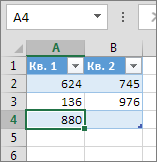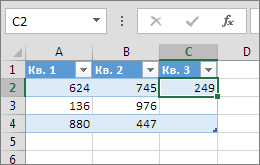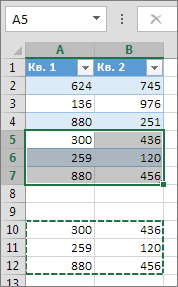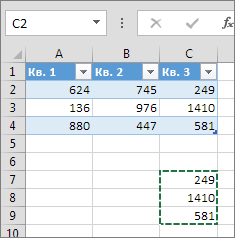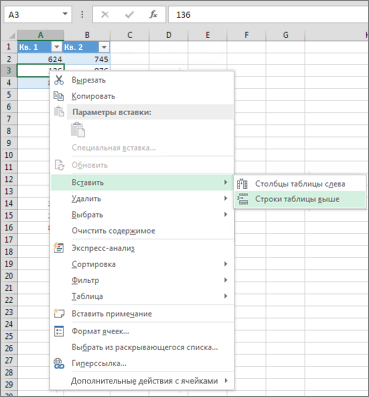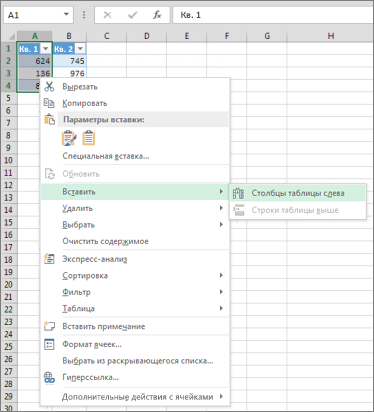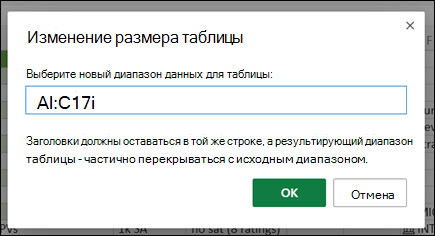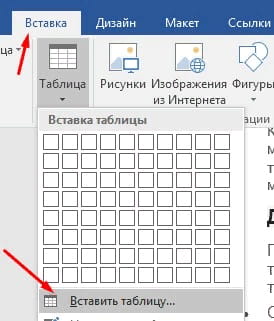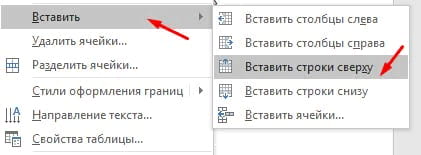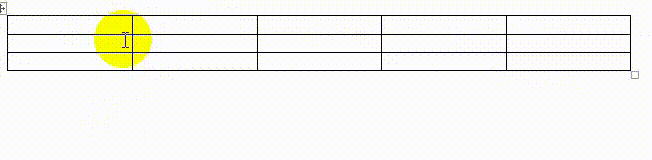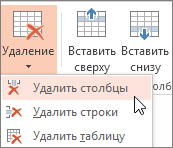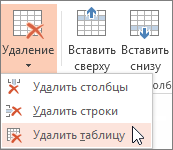Как сделать строки в таблице
Как добавить или удалить строку или столбец в таблице
После создания таблицы Excel на листе можно легко добавлять и удалять строки и столбцы.
Чтобы добавить строки и столбцы в таблицу Excel, можно воспользоваться командой Размер таблицы.
Щелкните в любом месте таблицы, чтобы отобразить вкладку Работа с таблицами.
Выберите Конструктор > Размер таблицы.
Выделите весь диапазон ячеек, который нужно включить в таблицу, начиная с верхней левой ячейки.
В приведенном ниже примере исходная таблица охватывает диапазон A1:C5. После изменения размера с добавлением двух столбцов и трех строк таблица будет включать в себя диапазон A1:E8.
Совет: Вы также можете нажать кнопку Свернуть диалоговое 

Выделив диапазон, который нужно включить в таблицу, нажмите клавишу ОК.
Чтобы добавить строку или столбец в таблицу, введите данные в ячейку, расположенную под последней строкой или справа от последнего столбца, вставьте скопированное значение в ячейку или добавьте новые строки или столбцы между существующими.
Чтобы добавить строку внизу таблицы, начните вводить текст в ячейке под последней строкой. Таблица расширится, и в нее будет включена новая строка. Чтобы добавить столбец справа от таблицы, начните вводить текст в ячейку справа от последнего столбца.
В приведенном ниже примере добавления строки при вводе значения в ячейку A4 таблица расширяется за счет нее, а также смежной ячейки в столбце B.
В приведенном ниже примере добавления столбца при вводе значения в ячейку C2 таблица расширяется за счет столбца C. Ему присваивается имя «Кв3», так как Excel выявляет закономерность присвоения имен по заголовкам «Кв1» и «Кв2».
Чтобы добавить строку таким способом, вставьте данные в крайнюю левую ячейку под последней строкой таблицы. Чтобы добавить столбец, вставьте данные в ячейку справа от крайнего правого столбца таблицы.
Если в новой строке данных больше или меньше столбцов, чем в таблице, таблица расширится, включив в нее все ячейки в диапазоне. Если в таблице больше столбцов, чем в данных, лишние столбцы не становятся частью таблицы— для их расширения необходимо использовать команду «Увеличить».
В приведенном ниже примере добавления строк при вставке значений из диапазона A10:B12 в первую строку под таблицей (строка 5) она расширяется за счет вставленных данных.
В приведенном ниже примере добавления столбцов при вставке значений из диапазона C7:C9 в первый столбец справа от таблицы (столбец C) она расширяется за счет вставленных данных, а столбцу присваивается заголовок «Кв3».
Добавление строки с помощью команды «Вставить»
Чтобы вставить строку, выберите ячейку или строку (но не строку заголовков) и щелкните ее правой кнопкой мыши. Чтобы вставить столбец, выберите любую ячейку в таблице и щелкните ее правой кнопкой мыши.
Наведите указатель мыши на пункт Вставить и выберите команду Строки таблицы выше или Столбцы таблицы слева, чтобы вставить новую строку или столбец соответственно.
Если активна ячейка в последней строке, можно выбрать команду Строки таблицы выше или Строки таблицы ниже.
В приведенном ниже примере новая строка будет вставлена над строкой 3.
При добавлении столбцов, если выделена ячейка в крайнем правом столбце таблицы, можно выбрать команду Столбцы таблицы слева или Столбцы таблицы справа.
В приведенном ниже примере новый столбец будет вставлен слева от столбца 1.
Выделите строки или столбцы таблицы, которые требуется удалить.
Можно просто выделить одну или несколько ячеек в строках или столбцах таблицы, которые требуется удалить.
На вкладке Главная в группе Ячейки, щелкните стрелку рядом с кнопкой Удалить, а затем выберите команду Удалить строки таблицы или Удалить столбцы таблицы.
Вы также можете щелкнуть правой кнопкой мыши одну или несколько строк или столбцов, в меню ярлыка нажать кнопку Удалить, а затем — Столбцы таблицы или Строки таблицы. Можно также щелкнуть правой кнопкой мыши одну или несколько ячеек в строке или столбце таблицы, нажать кнопку Удалить ищелкнуть Строки таблицы или Столбцы таблицы.
Дубликаты удаляются из таблицы также легко, как и из любых выбранных данных в приложении Excel.
Щелкните любое место таблицы.
Откроется окно Работа с таблицами и вкладка Конструктор.
На вкладке Конструктор в группе Сервис выберите команду Удалить дубликаты.
В диалоговом окне Удалить дубликаты в группе Столбцы выберите столбцы, содержащие дубликаты, которые требуется удалить.
Можно также нажать кнопку Снять выделение и выбрать нужные столбцы или нажать кнопку Выделить все, чтобы выделить все столбцы.
Примечание: Дубликаты удаляются с листа. Если вы случайно удалили данные, которые вы хотите сохранить, вы можете восстановить их, нажав 
Убедитесь, что активная ячейка находится в столбце таблицы.
Щелкните стрелку 
Чтобы выполнить отбор пустых ячеек, в меню «Автофильтр» в верхней части списка значений снимите флажок (Выделить все), а в нижней части установите флажок (Пустые).
Примечание: Флажок (Пустые ячейки) можно установить только в случае, если диапазон ячеек или столбец таблицы содержит хотя бы одну пустую ячейку.
Выделите пустые строки в таблице и нажмите клавиши CTRL+- (дефис).
Таким же образом можно отфильтровать и удалить пустые строки. Дополнительные сведения о том, как отфильтровать пустые строки на листе, см. в статье Фильтрация данных в диапазоне или таблице.
Вы выберите таблицу, а затем выберите конструктор > Таблица.
При необходимости настройли диапазон ячеек, который содержит таблица, и выберите ОК.
Важно: В другую строку нельзя перемещаться заглавные таблицы, и новый диапазон должен перекрывать исходный диапазон.
Дополнительные сведения
Вы всегда можете задать вопрос специалисту Excel Tech Community или попросить помощи в сообществе Answers community.
Как добавить строку в таблице Word
Когда вы создаете или вставляете таблицу в документ Microsoft Word (MS Word), вы можете указать точное количество строк и столбцов, которые вы хотите. Однако в какой-то момент вам может понадобиться добавить дополнительные строки. В MS Word вы можете использовать разные методы.
Добавить строки при создании таблицы
Попробуйте добавить точное количество строк, необходимое для создания таблицы, чтобы вам не пришлось добавлять их позже.Вы можете создать таблицу с нужным количеством строк, используя следующий метод.
Вставить новые строки в ворд
Первый Способ (Чтобы быстро добавить строку)
Второй способ
Как добавить несколько строк в таблицу word
Для добавления нескольких строк можно воспользоваться копированием, скопировав пустые строки и вставив их в нужное место. Это то, что вам нужно сделать:
Как добавлять ячейки, строки и столбцы в таблицу Word
В этой статье
Добавление ячейки
Щелкните ячейку справа или сверху от того места, куда вы хотите вставить новую ячейку.
В разделе Работа с таблицами откройте вкладку Макет.
Щелкните стрелку в правом нижнем углу раздела Строки и столбцы.
Выберите один из следующих вариантов:
Вставка ячейки с перемещением остальных ячеек строки вправо.
Примечание: Word не вставляет новый столбец. В результате количество ячеек в строке может оказаться больше, чем в других строках.
Вставка ячейки с перемещением ячеек на одну строку вниз. В таблицу снизу добавляется новая строка.
вставить целую строку
Вставка строки над выделенной ячейкой.
вставить целый столбец
Вставка столбца слева от выделенной ячейки.
Добавление строки сверху или снизу
Щелкните ячейку, сверху или снизу которой нужно добавить строку.
В разделе Работа с таблицами на вкладке Макет сделайте одно из следующего:
Чтобы добавить строку над выделенной ячейкой, в группе Строки и столбцы нажмите кнопку Вставить сверху.
Чтобы добавить строку под выделенной ячейкой, в группе Строки и столбцы нажмите кнопку Вставить снизу.
Совет: Чтобы вставить несколько строк (или столбцов) одновременно, выберем нужное количество строк или столбцов, прежде чем щелкать их. Например, чтобы вставить две строки над строкой, сначала выберите две строки в таблице и нажмите кнопку «Вставить сверху».
Добавление столбца слева или справа
Щелкните ячейку, слева или справа от которой нужно добавить столбец.
В разделе Работа с таблицами на вкладке Макет сделайте одно из следующего:
Чтобы добавить столбец слева от выделенной ячейки, в группе Строки и столбцы нажмите кнопку Вставить слева.
Чтобы добавить столбец справа от выделенной ячейки, в группе Строки и столбцы нажмите кнопку Вставить справа.
Контекстные вкладки «Работа с таблицами»
При настройке внешнего вида и структуры таблицы вам потребуются контекстные вкладки Конструктор и Макет группы Работа с таблицами. Вкладки Конструктор и Макет появляются вверху на ленте, если щелкнуть внутри таблицы.
Добавление и удаление строк и столбцов таблицы
С помощью средств работы с таблицами можно легко добавлять и удалять строки и столбцы в PowerPoint.
Добавление строки
Щелкните ячейку таблицы в строке выше или ниже того места, где нужно вставить новую строку.
В разделе Работа с таблицами на вкладке Макет в группе Строки и столбцы сделайте одно из следующего:
Чтобы добавить строку над выделенной ячейкой, щелкните Вставить сверху.
Чтобы добавить строку под выделенной ячейкой, щелкните Вставить снизу.
Чтобы добавить сразу несколько строк, вы можете с помощью мыши выбрать нужное количество строк, а затем нажать кнопку «Вставить сверху» или «Вставить снизу». Например, вы можете выбрать три строки, нажать кнопку «Вставить сверху» или «Вставить снизу», и будут добавлены еще три строки.
Чтобы добавить строку в конце таблицы, щелкните крайнюю правую ячейку последней строки, а затем нажмите клавишу TAB.
Добавление столбца
Щелкните ячейку таблицы справа или слева от столбца, где требуется вставить новый столбец.
В разделе Работа с таблицами на вкладке Макет в группе Строки и столбцы сделайте одно из следующего:
Чтобы добавить столбец слева от выбранной ячейки, щелкните Вставить слева.
Чтобы добавить столбец справа от выбранной ячейки, щелкните Вставить справа.
Примечание: Чтобы добавить сразу несколько столбцов, вы можете с помощью мыши выбрать нужное количество столбцов, а затем нажать кнопку «Вставить слева» или «Вставить справа». Например, вы можете выбрать три существующих столбца, нажать кнопку «Вставить слева» или «Вставить справа», и будут добавлены еще три столбца.
Удаление строки или столбца
Щелкните ячейку в столбце или строке, которые нужно удалить.
В разделе Инструменты для работы с таблицами на вкладке Макет в группе Строки и столбцы нажмите Удалить, а затем выберите Удалить столбцы или Удалить строки.
Удаление таблицы
Нажмите таблицу, чтобы выделить ее.
В группе «Инструментыдля работы с таблицами» на вкладке «Макет» в группе «Строки и столбцы&» нажмите кнопку «Удалить таблицу» и выберите «Удалить таблицу» или нажмите клавишу DELETE на клавиатуре.
Дополнительные сведения
Добавление строки
Щелкните ячейку таблицы в строке выше или ниже того места, где нужно вставить новую строку.
В группе «Инструментыдля работы с таблицами» на вкладке «Макет» в группе «Таблица» нажмите кнопку «Выбрать» и выберите «Выбрать строку».
В группе «Инструментыдля работы с таблицами» на вкладке «Макет» в группе «Строки и столбцы» сделайте следующее:
Чтобы добавить строку над выбранной строкой, нажмите кнопку «Вставить сверху».
Чтобы добавить строку под выбранной строкой, нажмите кнопку «Вставить снизу».
Чтобы добавить сразу несколько строк, выберите нужное количество строк и нажмите кнопку «Вставить сверху» или «Вставить снизу».
Совет: Чтобы добавить строку в конце таблицы, щелкните последнюю ячейку последней строки, а затем нажмите клавишу TAB.
Добавление столбца
Щелкните ячейку таблицы в столбце слева или справа от того места, где вы хотите ввести новый столбец.
В группе «Инструментыдля работы с таблицами» на вкладке «Макет» в группе «Таблица» нажмите кнопку «Выбрать» и выберите «Выбрать столбец».
В группе «Инструментыдля работы с таблицами» на вкладке «Макет» в группе «Строки и столбцы» сделайте следующее:
Чтобы добавить столбец слева от выбранного столбца, нажмите кнопку «Вставить слева».
Чтобы добавить столбец справа от выбранного столбца, нажмите кнопку «Вставить справа».
Чтобы добавить сразу несколько столбцов, выберите нужное количество столбцов и нажмите кнопку «Вставить слева» или «Вставить справа».
Удаление столбца или строки
Щелкните ячейку в столбце или строке, которые нужно удалить.
В группе «Инструментыдля работы с таблицами» на вкладке «Макет» в группе «Таблица» нажмите кнопку «Выбрать», а затем выберите «Выбрать столбец» или «Выбрать строку».
В группе «Инструментыдля работы с таблицами» на вкладке «Макет» в группе & «Строки и столбцы» щелкните стрелку под кнопкой «Удалить».
Выполните одно из указанных ниже действий.
Чтобы удалить столбец, нажмите кнопку «Удалить столбцы» или нажмите кнопку BACKSPACE.
Чтобы удалить строку, нажмите кнопку «Удалить строки» или нажмите кнопку BACKSPACE.
Как сделать строки в таблице в word?
Если в документе Microsoft Word Вы работаете с таблицей, то не всегда получается угадать, какое количество строк и столбцов в ней должно быть. Или у Вас есть готовый документ с табличкой, которую нужно откорректировать. В обоих случаях возникает вопрос, как удалить или добавить строки.
Про удаление строк в таблице в Ворд, можете прочесть отдельную статью. Сейчас давайте рассмотрим, как ее вставить, используя для этого различные способы.
Через вкладку Макет
Поставьте курсив в любую ячейку той строки над или под которой необходимо вставить дополнительную. Затем перейдите на вкладку «Работа с таблицами» – «Макет» и в группе «Строки и столбцы» нажмите на подходящую кнопку: или «Вставить сверху», или «Вставить снизу».
Строчка будет добавлена.
Если нужно приплюсовать несколько строчек, тогда в готовой таблице выделите такое количество, сколько необходимо Вам новых. Потом нажмите на кнопку вставки сверху или снизу.
В примере я выделила три строчки, соответственно, и добавлено было столько же.
С помощью контекстного меню
Поставьте курсор в ту строку, над или под какой нужно вставить новую. Кликните правой кнопкой мыши по ней и выберите из контекстного меню «Вставить». В развернувшемся списке кликайте по подходящему пункту: или сверху, или снизу.
Для того чтобы вставить несколько строк таким способом, выделите их, а затем выбирайте из контекстного меню, вставлять новые сверху или снизу выделенных.
В примере добавлено две новые строчки над выделенными.
Быстрый способ добавления в Word 2013, 2016
В последних версиях текстового редактора MS Word 2013 и 2016 справиться с нашей задачей можно гораздо быстрее, не открывая нужную вкладку или контекстное меню. Достаточно навести курсор на ту строку, над или под которой нужно добавить новую, и кликнуть по плюсику, который появился у левой границы.
После этого, строчка в указанном месте будет создана.
Для быстрого добавления в Ворде 2003, 2007 и 2010 можно воспользоваться таким способом. Установите курсор за пределами таблицы в той строчке, под которой нужно создать новую. Затем нажмите «Enter».
Пустая строчечка будет добавлена в указанном месте.
Выберите себе один из способов и добавляйте нужное количество пунктов в таблицу, с которой работаете в документе Ворд.
Поделитесь статьёй с друзьями:
MS Word обладает практически безграничным набором инструментов для работы с документами любого содержания, будь то текст, числовые данные, диаграммы или графика. Помимо этого, в Ворде можно создавать и редактировать таблицы. Средств для работы с последними в программе тоже довольно много.
Урок: Как в Ворде сделать таблицу
Во время работы с документами нередко возникает необходимость не просто изменить, а дополнить таблицу, добавив в нее строку. О том, как это сделать, мы расскажем ниже.
Добавление строки в таблицу Word 2003 — 2016
Прежде, чем рассказать о том, как это сделать, следует отметить, что данная инструкция будет показана на примере Microsoft Office 2016, но применима она и ко всем остальным, более старым версиям данного ПО. Возможно, некоторые пункты (шаги) будут отличаться визуально, но по смыслу вы точно все поймете.
Итак, у вас есть таблица в Ворде, и к ней требуется добавить строку. Сделать это можно двумя способами, и о каждом из них по порядку.
1. Кликните мышкой по нижней строке таблицы.
2. На верней панели управления программы появится раздел «Работа с таблицами».
3. Перейдите во вкладку «Макет».
4. Найдите группу «Строки и столбцы».
5. Выберите, куда вы хотите добавить строку — ниже или выше выбранной строки таблицы, нажав на соответствующую кнопку: «Вставить сверху» или «Вставить снизу».
6. В таблице появится еще одна строка.
Как вы понимаете, точно так же можно добавить строку не только в конце или начале таблицы в Word, но и в любом другом ее месте.
Добавление строки с помощью элементов управления вставкой
Существует и другой метод, благодаря которому можно в Ворде в таблице добавить строку, причем, еще быстрее и удобнее, чем описано выше.
1. Наведите курсор мышки на начало строки.
2. Нажмите на появившийся символ «+» в круге.
3. Строка будет добавлена в таблицу.
Здесь все точно так же, как и с предыдущим методом — строка будет добавлена ниже, следовательно, если вам нужно добавить строку не в конце или начале таблицы, нажимайте на строку, которая будет предшествовать той, что вы планируете создать.
Урок: Как объединить две таблицы в Ворде
На этом все, теперь вы знаете, как добавить строку в таблицу Word 2003, 2007, 2010, 2016, а также в любых других версиях программы. Желаем вам результативной работы.


Мы рады, что смогли помочь Вам в решении проблемы.
Задайте свой вопрос в комментариях, подробно расписав суть проблемы. Наши специалисты постараются ответить максимально быстро.
Помогла ли вам эта статья?
Оформление таблиц в вордовском документе требуется достаточно часто. Например, при составлении отчетов в официальных документах, либо при написании каких-либо научных работ, типа курсовых, рефератов и т.д. Поэтому в нашей статье мы расскажем об одном из пунктов редактирования таблиц, а именно – как в Ворде добавить строку в таблице?
Создаем таблицу в Ворде
Для начала мы разберем и напомним вам, как можно создать таблицу в вордовском документе. Для начала открываем документ, где нам необходимо создать таблицу. После ставим курсор в ту часть страницы, где планируется разместить таблицу. Далее, в меню ищем раздел «Таблица». Пользователям версии Ворде новее 2010 года необходимо найти раздел «Вставка», а далее выбрать пункт «Таблица». Ворд предложит вам создать автоматически, просто указав необходимое количество столбцов и строк. Максимальный размер 10х8. Принцип работы достаточно прост – Вы просто надо провести курсором по квадратикам, а редактор Word автоматически сформирует таблицу, исходя из выбранного вами количества строк и столбцов.
Как в Word добавить строку в таблице: вариант для версии 2007 года
Итак, что требуется сделать пользователю, если ему необходимо вставить дополнительную строку, между 3 и 4 строками? Достаточно выполнить несколько шагов:
Все вышеуказанные действия показаны на рисунке ниже:
Результат всей работы будет выглядеть следующим образом:
Добавляем строку в таблицу в Word 2003
Итак, для начала пользователь должен выделить 2 и 3 строку в таблице. Далее заходим в меню «Таблица», где следующим шагом выбираем пункт под названием «Вставить». Далее пользователь выбираем пункт «Строки ниже». Если все шаги были сделаны правильно, то в таблице появятся новые строчки.
Как в Ворде добавить строку в таблице: способ № 2
Добавить строчки в таблицу, расположенной в документе, можно и при помощи меню, которое появляется на экране при нажатии правой кнопки на мышке. Если таблице, размещенной в вордовском документе, требуется добавить две или три строки (или больше), то пользователь должен выделить нужное количество строк в таблице, а затем выбрать один из пунктов. После выполнения этих действий добавится в таблицу сразу несколько строк. Если пользователь выберет пункт под названием «Вставить ячейки», то на экране появится окно с названием «Добавление ячеек», где пользователь сможет выбрать вставку строк «Со сдвигом вниз» или добавление целой строки.
Добавляем строчку сверху или снизу
Для начала нужно щелкнуть ячейку, именно в том месте, где требуется добавить строчку. Далее, в пункте «Работа с таблицами», что расположен на вкладке Макет необходимо выбрать одно из действий. Например, если требуется добавить строчку над выделенной ячейкой, в пункте «Строки и столбцы» жмем на кнопку «Вставить сверху». А вот если нужно добавить строчку под выделенной ячейкой, пользователь должен в разделе «Строки и столбцы» нажать на кнопку с названием «Вставить снизу».
Как добавить строку в программе для Мас?
Чтобы добавить строку пользователю требуется щелкнуть в том месте таблицы, где необходимо добавить строчку. После этого переходим во вкладку под названием «Макет». Она расположена рядом с вкладкой «Конструктор таблиц» на панели инструментов. Далее пользователь должен воспользоваться командой «Вставить сверху» или «Вставить снизу», чтобы добавить строчку в таблицу. А вот команды «Вставить слева» или «Вставить справа» используются для того, чтобы добавить в таблицу столбцов. Важно отметить, что этот вариант работы применим для Ворда 2011 года.
Добавляем строку в таблицу в Ворде 2016 года
Для того, чтобы добавить еще одну строку в таблице пользователю необходимо выбрать столбец или ячейку в таблице, а затем открыть вкладку под названием «Макет таблицы». Далее, в разделе под названием «Строки и столбцы» необходимо щелкнуть на необходимый пункт.
А вот чтобы удалить столбец в таблице, требуется открыть вкладку под названием «Макет таблицы», а затем, в разделе «Строки и столбцы» требуется нажать пункт «Удаление», а после выбрать пункт «Удалить столбцы».
Мы надеемся, что наша статья, рассказывающая как в Ворде добавить строку в таблице, помогла вам разобраться в этом вопросе. Как вы уже поняли, в этом нет ничего сложного, главное – это четко следовать указанному алгоритму действий. Дерзайте и у вас все обязательно получится!
Вам понравилась статья?
Наши авторы уже более 10 лет пишут для студентов курсовые, дипломы, контрольные и другие виды учебных работ и они отлично в них разбираются. Если Вам тоже надо выполнить курсовую работу, то